

By Vernon Roderick, Last Update: May 6, 2021
Ein Android-Gerät ist ein mobiles Gerät, das unter einem Android-Betriebssystem ausgeführt wird. Mit Ihrem Android-Gerät können Sie Textnachrichten, Anrufe, Chats, Kontakte, Apps, Dokumente und vieles mehr verwalten, senden und empfangen.
Sie fragen sich, wo Textnachrichten auf Android gespeichert sind so können Sie sie abrufen. Nur ein versehentliches Tippen auf den Bildschirm kann Ihre Textnachrichten löschen.
In diesem Artikel wird erläutert, wo die Textnachrichten gespeichert werden, einschließlich der Wiederherstellung, wenn die Textnachrichten gelöscht werden, und der Sicherung der Textnachrichten auf Ihrem Android-Gerät.
Teil 1. So stellen Sie gelöschte Textnachrichten mit FoneDog Android Data Recovery wieder herTeil 2. Wo werden Textnachrichten auf Android gespeichert?Teil 3. So stellen Sie gelöschte Textnachrichten wieder her, die auf Android gespeichert sindTeil 4. So sichern Sie Ihre auf Android gespeicherten Textnachrichten
FoneDog Android Datenrettung ist ein sicheres, vertrauenswürdiges und professionelles Tool, mit dem Sie Ihre gelöschten Textnachrichten auf Ihrem Android-Gerät abrufen können. Das Programm verfügt über einen einfachen und bequemen Schritt-für-Schritt-Assistenten, der Sie bei der Wiederherstellung gelöschter oder verlorener Daten unterstützt.
Das Tool unterstützt alle Arten von Android-Geräten und stellt alle Arten von Daten wie Textnachrichten, Anrufe, Kontakte, E-Mails, Chats, App-Daten, Fotos, Videos, Audios und vieles mehr wieder her. Darüber hinaus können Sie mit FoneDog Android Data Recovery Ihr Android-Gerät scannen. Sie können eine Vorschau der resultierenden Dateien anzeigen und die Dateien angeben, die Sie abrufen möchten.
Das Tool bietet eine kostenlose Version zum Herunterladen auf Mac- oder Windows-Computer. Sie können die Software auch für alle Funktionen sowie eine Geld-zurück-Garantie erwerben. Wenn Sie nach dem Lesen des folgenden Tutorials immer noch nicht verstehen, können Sie sich auf einen anderen Artikel von verlassen Wiederherstellen gelöschter Textnachrichten auf Android.
Schritt 01. Starten Sie FoneDog Android Data Recovery
Laden Sie das FoneDog Android Data Recovery-Tool herunter und installieren Sie es auf Ihrem Mac oder Windows-Computer. Greifen Sie auf das Programm zu, indem Sie zum Desktop-Verknüpfungssymbol, zum angehefteten Symbol in der Taskleiste oder über das Startmenü gehen. Verbinden Sie anschließend Ihr Android-Gerät über eine USB-Kabelverbindung mit Ihrem Computer.
Android Data Recovery
Stellen Sie gelöschte Nachrichten, Fotos, Kontakte, Videos, WhatsApp usw. wieder her.
Schnelles Finden verlorener und gelöschter Daten auf Android mit oder ohne root.
Kompatibel mit 6000 + Android-Geräten.
Kostenlos Testen
Kostenlos Testen

Schritt 02. USB-Debugging auf Android-Gerät zulassen
Nachdem Sie Ihr Android-Gerät an den Computer angeschlossen haben, wird ein Fenster angezeigt, in dem Sie aufgefordert werden, das USB-Debugging zuzulassen, wenn es ordnungsgemäß angeschlossen ist. Wenn es nicht angezeigt wird, trennen Sie Ihr Android-Gerät oder das USB-Kabel und schließen Sie es erneut an.

Schritt 03. Scannen und Vorschau der Nachrichten
Wählen Sie nach einer erfolgreichen Verbindung die Dateitypen aus, die Sie scannen möchten, z. B. Textnachrichten von Ihrem Android-Gerät. Klicken Sie auf Weiter, um mit dem Scannen fortzufahren. Sie können festlegen, dass die Dateien nach dem Scan und vor der Datenwiederherstellung einzeln in der Vorschau angezeigt werden.

Schritt 04. Stellen Sie die gelöschten Nachrichten wieder her
Nachdem der Scan und die Ergebnisse zurückgegeben wurden, können Sie mit dem Tool die spezifischen Dateien auswählen, die Sie auf Ihrem Android-Gerät wiederherstellen möchten. Klicken Sie anschließend auf die Schaltfläche Wiederherstellen. Warten Sie, bis der Datenwiederherstellungsprozess abgeschlossen ist, und vermeiden Sie Unterbrechungen während der Wiederherstellung.

Dieser Abschnitt enthält hilfreiche Informationen, anhand derer Sie erfahren, wo Textnachrichten auf Android gespeichert sind. Die Textnachrichten werden in der Datenbank des Telefons gespeichert und der Speicherort der Datenbank unterscheidet sich je nach Telefon, Typ, Marke oder Modell.
Die meisten Android-Geräte speichern die Textnachrichten (SMS und MMS) in einer Datenbank im internen Speicher. Die Datenbankdatei wird in einem SQL-Format gespeichert. Der Datenbankspeicherort kann sich in folgenden absoluten Pfaden befinden:
Native DB:
./data/data/com.android.providers.telephony/databases/mmssms.db
./data/data/com.android.providers/telephony/databases/mmssms.db ./data/user_de/0/com.android.providers.telephony/databases/mmssms.db
./data/data/com.jb.gosms/databases/gommssms.db (SMS-App)
Wenn Ihr Telefon gerootet ist, können Sie über ADB nach dem Speicherort der Datenbank suchen, da deren Speicherbereich geschützt ist. Verwenden Sie diesen Befehl, um Folgendes zu finden: find / -name "* mmssms *"
Wenn Ihre Textnachrichten gelöscht werden, werden sie weiterhin im internen Speicher Ihres Android-Geräts gespeichert. Die Zuordnung für die gelöschten Textnachrichten in der FAT- oder Dateizuordnungstabelle wird jedoch entfernt, um Speicherplatz auf Ihrem Android-Gerät freizugeben, der für die anderen Dateien verwendet werden kann.
Sie können die auf Ihrem Android-Gerät gespeicherten gelöschten Textnachrichten wiederherstellen, indem Sie zu dem im vorherigen Abschnitt angegebenen Datenbankspeicherort navigieren, in dem Textnachrichten auf Android gespeichert sind. Sie können die Datei mmssms.db kopieren und auf einer SD-Speicherkarte speichern.
Zugriff auf diese Textnachrichtendatenbank gespeichert in SQL-Format erfordert, dass Ihr Android-Telefon gerootet ist. Sie können die Textnachrichteninformationen aus der Datenbankdatei abrufen, z. B. Datum, Name des Absenders und Textnachricht.
Die andere Methode, die Sie verwenden können und die bequemer, sicherer und zuverlässiger ist, ist die FoneDog Android-Datenwiederherstellung, die im anderen Abschnitt dieses Artikels ausführlicher beschrieben wird. Für die Verwendung dieser Datenwiederherstellungssoftware ist kein Root-Zugriff auf Ihr Android-Gerät erforderlich.
Dieser Abschnitt enthält Anweisungen zum Sichern Ihrer auf Android gespeicherten Textnachrichten im Falle eines Löschvorgangs. Dies ist eine eingeschränkte Methode, mit der nur Textnachrichten (SMS) und keine MMS von Android in der Cloud-Dienstsicherung wie Google Drive gesichert werden, eine in Android integrierte Funktion.
Schritt 01: Navigieren Sie auf Ihrem Android-Gerät zu Einstellungen.
Schritt 02: Tippen Sie auf System.
Schritt 03: Tippen Sie auf Sicherungskopie.
Schritt 04: Aktivieren Sie die Backup auf Google Drive .
Es gibt auch Programme von Drittanbietern, mit denen Sie Ihre Textnachrichten, MMS und Kontakte sichern können, z. B. SMS Backup + und SMS Backup and Restore.
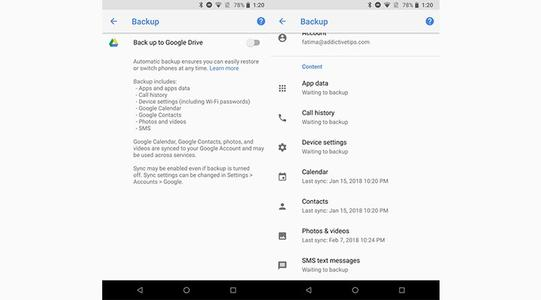
Menschen Auch LesenBester Leitfaden: Top-Methode zum einfachen Wiederherstellen von Fotos aus OnePlusSo aktivieren Sie USB-Debugging auf Android
Wir bewahren Textnachrichten auf, da diese wertvolle Informationen enthalten, auf die wir später verweisen müssen. Aber was ist, wenn wir versehentlich einige unserer wichtigen Textnachrichten löschen? Wo werden Textnachrichten auf Android gespeichert? Wie können wir diese Art von Daten abrufen? Diese Fragen werden wie in diesem Tutorial behandelt beantwortet.
Es wird dringend empfohlen, immer eine Sicherungskopie Ihrer Telefondaten wie z. B. Textnachrichten zu erstellen, damit wir diese im Falle eines Löschens oder fehlender Daten problemlos abrufen können. Hier ist ein Tutorial zu empfehlen Wiederherstellen der gelöschten Bilder in Android.
Es gibt eine bequemere und einfachere Möglichkeit, die gelöschten Textnachrichten mithilfe des FoneDog Android Data Recovery-Programms wiederherzustellen, das in diesem Handbuch näher erläutert wird. Das Tool funktioniert auf jedem Android-Gerät sowie auf Windows- und Mac-Computern.
Hinterlassen Sie einen Kommentar
Kommentar
Android Toolkit
Stellen Sie gelöschte Dateien von Ihrem Android-Telefon und -Tablet wieder her.
Kostenlos Testen Kostenlos TestenBeliebte Artikel
/
INFORMATIVLANGWEILIG
/
SchlichtKOMPLIZIERT
Vielen Dank! Hier haben Sie die Wahl:
Excellent
Rating: 4.6 / 5 (basierend auf 81 Bewertungen)